今回は、Edge のコレクション機能で「ハンバーグのレシピ」をサイトから収集して、ワードでレシピの作成を学習しました。
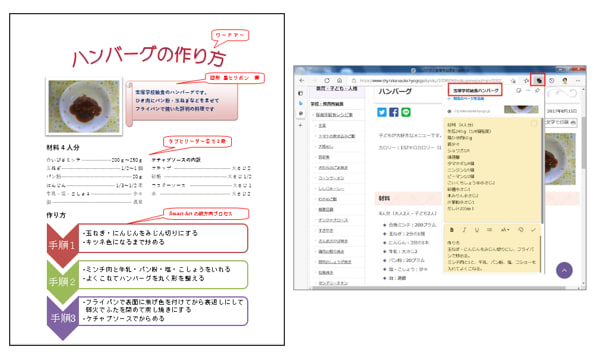
Edgeで「宝塚学校給食 ハンバーグ」検索してサイトを表示して。
「コレクション」のアイコンをクリックして「現在のページをを追加」をクリックして登録し。
「材料」「作り方」などを選択しコピーして、コレクションのメモに貼り付けしました。
ハンバーグの画像もワードを起動してに貼り付けしました。
※収集したレシピなどを「共有」から「Wordに送る」をクリックするとOne Driveに保存されるので、今回はメモにした材料・作り方はコピーして直接ワードに貼り付けました。スマートアート(Smart Art)の作図機能でハンバーグの作り方を表現しました。
① 「挿入」タブの「Smart Art」を起動して
② 「手順」の「縦方向プロセス」を選び
③ テキストウインドウに入力
④ デザインを好みに変え完成させました
次回は、ワードの「タブとリーダ」の使い方を学習しながら、ハンバーグの材料を入力します。
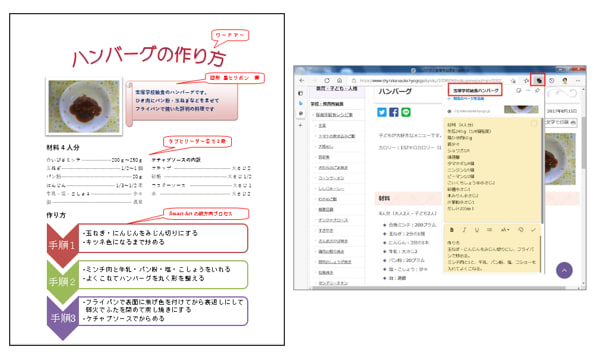
Edgeで「宝塚学校給食 ハンバーグ」検索してサイトを表示して。
「コレクション」のアイコンをクリックして「現在のページをを追加」をクリックして登録し。
「材料」「作り方」などを選択しコピーして、コレクションのメモに貼り付けしました。
ハンバーグの画像もワードを起動してに貼り付けしました。
※収集したレシピなどを「共有」から「Wordに送る」をクリックするとOne Driveに保存されるので、今回はメモにした材料・作り方はコピーして直接ワードに貼り付けました。スマートアート(Smart Art)の作図機能でハンバーグの作り方を表現しました。
① 「挿入」タブの「Smart Art」を起動して
② 「手順」の「縦方向プロセス」を選び
③ テキストウインドウに入力
④ デザインを好みに変え完成させました
次回は、ワードの「タブとリーダ」の使い方を学習しながら、ハンバーグの材料を入力します。















